自动换行word里面怎么设置 word自动换行设置方法
更新时间:2024-08-13 12:41:01作者:xiaoliu
在使用Word进行编辑文档的过程中,我们经常会遇到需要设置自动换行的情况,Word提供了很方便的功能,让我们可以轻松地设置自动换行,使得文档在编辑和排版过程中更加方便和高效。通过简单的操作,我们可以在Word中设置自动换行,从而实现文本在窗口边界处自动换行的功能。这一功能不仅可以提高文档的可读性,还可以使得文档的排版更加美观和整洁。
具体方法:
1.打开或者新建一个Word文档
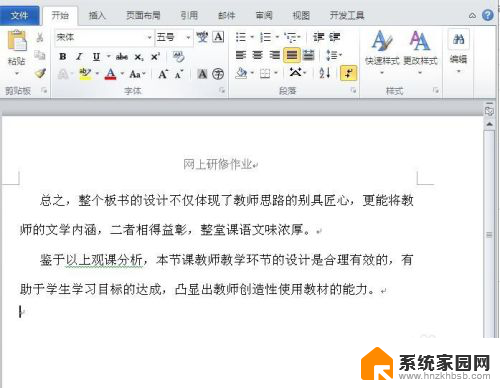
2.点击左上角的“文件”选项
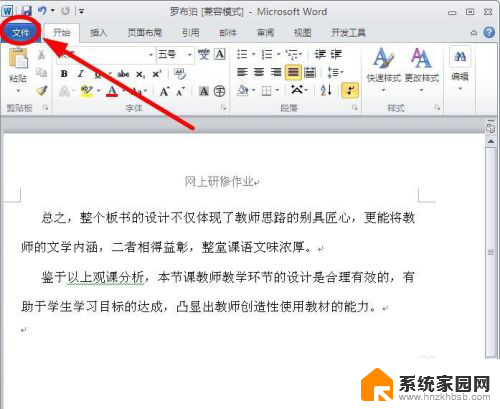
3.在弹出的下拉菜单中,点击左侧边栏的“选项”
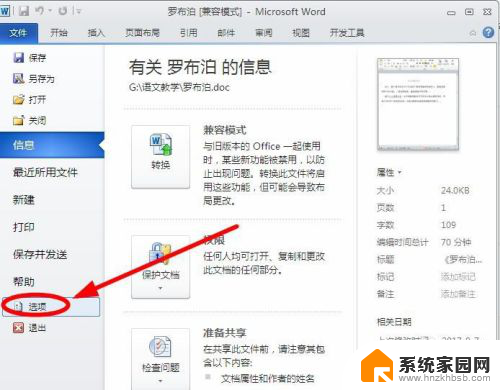
4.在弹出的“Word选项”对话框中选择“高级”单击
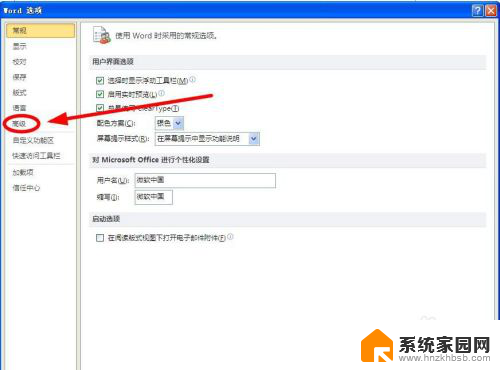
5.在右侧“显示文档内容”选项组,单击“文档窗口内显示文字自动换行”。勾选该功能
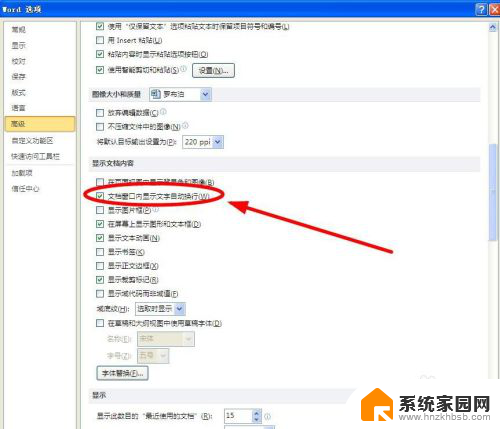
6.选择完成后,单击“确定”
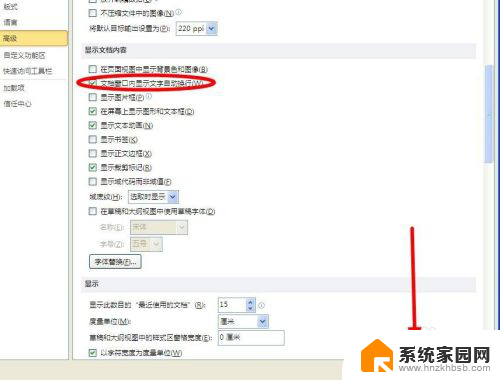
以上是关于如何在Word中设置自动换行的全部内容,如果您遇到这种情况,您可以按照以上方法解决,希望这些方法能对您有所帮助。
自动换行word里面怎么设置 word自动换行设置方法相关教程
- word表格里自动换行 Word文档表格中单元格怎么设置自动换行
- word数字自动换行怎么取消 Word自动换行关闭方法
- 表格里的自动换行怎么操作 Word文档中表格单元格自动换行设置方法
- wps自动换行在哪里 wps自动换行功能在哪里设置
- word文档表格自动换行快捷键 如何在Word文档中设置表格单元格自动换行
- 设置壁纸自动切换 自动切换桌面壁纸的设置方法
- word文档为什么一行不满就换行了怎么改 解决word文档中一行没满就自动换行的技巧
- 如何设置文件自动保存 word自动保存设置方法
- word表里面的行距怎么调 Word文档表格行距如何设置
- 电脑桌面壁纸自动更换怎么设置 电脑桌面壁纸自动更换时间间隔设置
- 台式电脑连接hdmi 电脑连接显示器的HDMI线怎么插
- 电脑微信怎么在手机上退出登录 手机怎么退出电脑上的微信登录
- 打开检查作业 如何使用微信小程序检查作业
- 电脑突然要求激活windows 如何解决电脑激活Windows问题
- 电脑输入密码提示错误 电脑密码输入正确却提示密码错误
- 电脑哪个键关机 电脑关机的简便方法是什么
电脑教程推荐